Пароль является ключом к нашей цифровой информации. Он защищает нашу конфиденциальность от киберугроз. В этой статье мы обсудим обмен паролями от Wi-Fi с друзьями и гостями. Когда ваши друзья или коллеги придут к вам домой, они обязательно спросят ваш пароль от Wi-Fi.
Как мы уже говорили ранее, пароль — это первая линия защиты в онлайн-мире. Итак, как перенести пароль от Wi-Fi с iPhone на Android?
Совместное использование пароля Wi-Fi через ваш iPhone является безопасным, и безопасность вашей сети не подвергается риску. Кроме того, этот процесс совместного использования стал автоматизированным, начиная с версии iOS 11 для iPhone.
Чтобы использовать этот метод обмена паролем Wi-Fi, вам необходимо иметь приложение Wi-Fi QR Code и приложение для чтения QR-кода на телефонах iPhone и Android.
Для iPhone вы можете выбрать между Qrafter или приложением Visual Codes .
А для телефонов Android вы можете выбрать одно из следующих приложений для сканирования QR-кода:
- Kaspersky- считыватель QR-кода и сканер.
- Green Apple Studio — это программа для чтения и сканирования QR-кодов.
- Inshot — бесплатный QR-сканер.
- Tinylab — сканер QR-кода
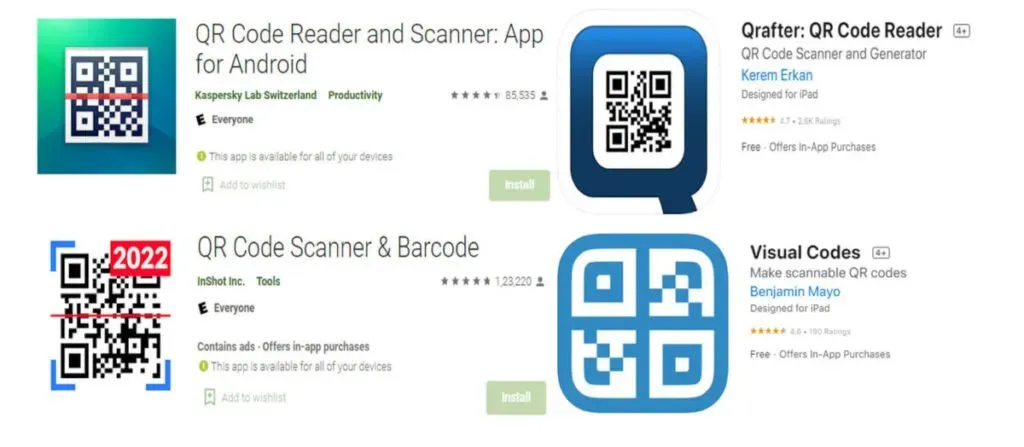
Теперь, когда вы установили все необходимые приложения на свои телефоны iPhone и Android. Затем выполните следующие действия.
1. Запишите данные Wi-Fi (SSID, пароль).
Прежде всего, вам нужно записать SSID вашей сети. Здесь SSID относится к «идентификатору набора услуг» или имени сети Wi-Fi. Предположим, возникла путаница с SSID сети; вы можете получить доступ к странице веб-управления Wi-Fi и перейти в раздел «Информация о сети».
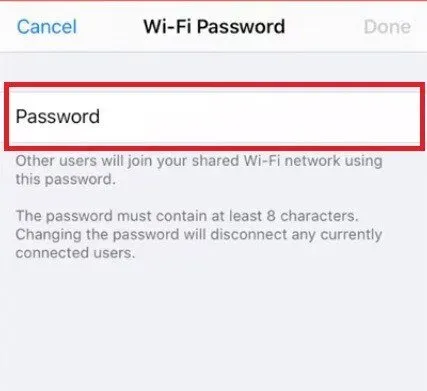
2. Создавайте QR-коды с помощью приложения для создания QR-кодов на iPhone.
Как упоминалось ранее, на вашем iPhone должен быть установлен генератор QR-кода. Давайте рассмотрим шаги, необходимые для их использования для создания QR-кода, содержащего информацию о сети Wi-Fi.
С приложением Qrafter.
- Загрузите и установите приложение QRafter из Apple Store.
- Запустите приложение.
- Щелкните Создать.
- Нажмите на опцию Wi-Fi.
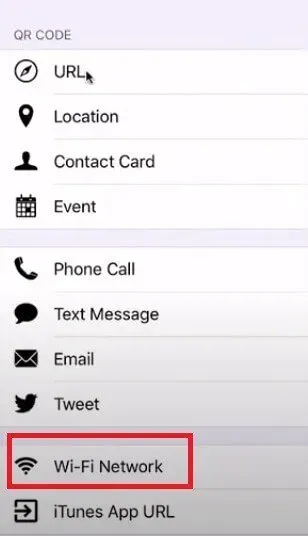
- Теперь введите SSID и пароль в соответствующие поля.
- Нажмите «Создать», и вы получите QR-код, содержащий ваш пароль Wi-Fi.
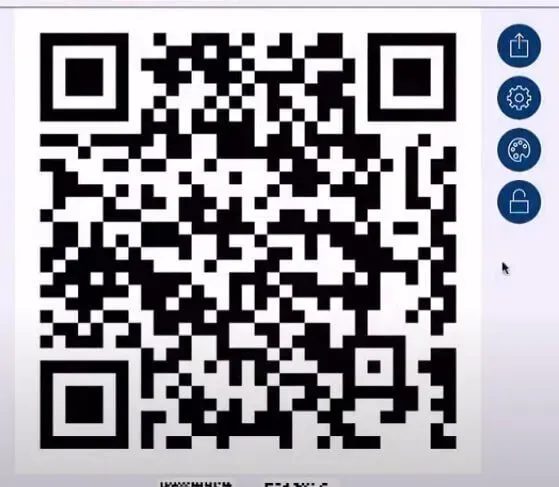
С помощью приложения Visual Codes.
- Скачайте и установите приложение Визуальный код.
- Нажмите на кнопку «Добавить код».
- Найдите свою сеть Wi-Fi и подключитесь к ней.
- Заполните свой SSID.
- Введите свой пароль Wi-Fi и выберите тип безопасности сети.
- Нажмите на опцию «Создать код». Это сгенерирует уникальный QR-код, содержащий ваш пароль Wi-Fi.
Вы можете поделиться сгенерированным QR-кодом по электронной почте, через Dropbox или любое другое приложение для обмена сообщениями. Они также могут сканировать его прямо с дисплея вашего телефона. А для сканирования требуется, чтобы на телефоне Android также было установлено приложение для сканирования QR-кода.
Некоторые примеры приложений сканера, такие как Kaspersky-QR Code reader и Inshot-Free QR Scanner, упоминались ранее в этой статье. Установите любой на ваш выбор, наведите камеру на Код и отсканируйте его. Как только сеть обнаружена, пользователь Android может подключиться к вашей сети одним щелчком мыши.
Совместное использование пароля Wi-Fi между двумя разными устройствами Apple более доступно, чем совместное использование между телефонами iOS и Android. Единственным предварительным условием является то, что оба устройства должны работать под управлением iOS 11 или более поздней версии.
- Убедитесь, что на обоих устройствах Apple сохранен правильный Apple ID в вашем списке контактов.
- Включите службы Bluetooth и Wi-Fi.
- Подключитесь к сети Wi-Fi с iPhone, для которого вы делитесь паролем. Перейдите в Настройки-> Wi-Fi.
- Выберите сеть.
- Теперь на другом устройстве выберите ту же сеть WiFi.
- Переместите телефоны близко друг к другу.
- Когда между двумя iPhone установлено соединение, экран подключенного iPhone автоматически предложит вам ввести общий код доступа.
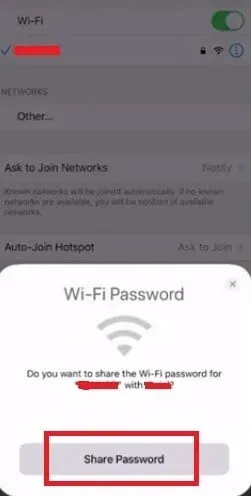
- Коснитесь «Поделиться паролем». Вы можете обнаружить, что другое устройство уже автоматически подключилось к Wi-Fi.
Заключение
Вы можете легко поделиться своим сетевым паролем Wi-Fi, создав QR-код, а затем поделиться им с другими. Есть несколько преимуществ обмена паролями с помощью QR-кодов.
Одним из таких преимуществ является то, что QR-код безопасен и надежен. Используя приложение для создания QR-кодов, вы можете создавать несколько QR-кодов для нескольких пользователей — не нужно вводить пароль и избежать ручных утечек. И вы можете навсегда сохранить QR-код для постоянного использования в будущем.
Чтобы использовать метод обмена паролем QR-кода, вам необходимо иметь приложение QR Generator и приложение QR Reader или Scanner на телефонах iPhone и Android.
Для приложений QR Generator вы можете выбрать либо приложение QRafter, либо приложение Visual Codes из Apple Store. А для приложений QR Scanner вы можете выбрать одного из известных издателей, таких как Kaspersky, Green Apple Studio и т. д.
Часто задаваемые вопросы (FAQ)
Вы можете использовать приложение QR Code Generator для создания QR-кода, содержащего SSID и пароль Wi-Fi. Затем поделитесь ими со своим телефоном Galaxy Android. Загрузите и установите приложение QR Generator из магазина Apple. Введите SSID и пароль, затем нажмите «Создать код» или «Добавить код». Чтобы поделиться сгенерированным QR-кодом, вы можете использовать электронную почту, Dropbox или любое другое приложение для обмена сообщениями. Кроме того, вы можете попросить своего друга отсканировать QR-код с экрана вашего iPhone. На вашем Android-устройстве Galaxy должно быть установлено приложение для чтения QR-кода или сканера.
Прежде всего, включите службы Bluetooth и Wi-Fi на обоих устройствах. Обязательно добавьте идентификаторы APPle друг друга в соответствующее приложение «Контакты». Переместите свои устройства ближе. iPhone автоматически отобразит всплывающее окно «Поделиться паролем», нажмите «Поделиться», и iOS сделает все остальное. Примечание. Эта функция доступна только в iOS 11 и более поздних версиях.
Как узнать пароль Wi-Fi для точки доступа?
Запустите приложение «Настройки» на вашем iPhone. Перейдите в Личная точка доступа-> Меню пароля Wi-Fi. Нажмите на значок глаза, чтобы отобразить зашифрованные настройки Wi-Fi вашей точки доступа.